Cómo arreglar el correo electrónico de Comcast que no funciona
Publicado: 2023-02-07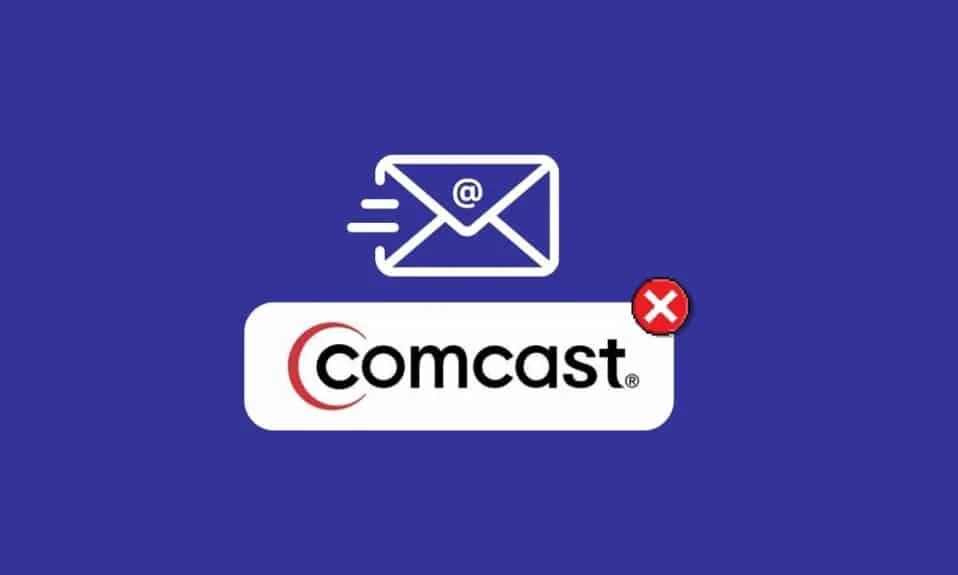
Después de que se retiró la aplicación Xfinity Connect en 2021, ahora se puede acceder a los correos electrónicos de Comcast desde el portal web de Xfinity. Los usuarios pueden acceder fácilmente a los correos electrónicos de Comcast iniciando sesión en el portal de Xfinity. Sin embargo, muchos usuarios se han quejado de que a menudo se encuentran con problemas de correo electrónico de Comcast que no funcionan. Este es un error común y puede ocurrir por varias razones, como una mala conexión a Internet o una interrupción del servidor. En esta guía, discutiremos las razones por las que este correo electrónico de Comcast no funciona en el error de Outlook y también discutiremos los métodos para descubrir cómo solucionar el problema del correo electrónico de Comcast que no funciona. Por lo tanto, si se pregunta por qué mi correo electrónico de Comcast no funciona, siga leyendo esta guía para conocer todas las posibles razones y soluciones para el mismo.

Contenido
- Cómo arreglar el correo electrónico de Comcast que no funciona
- Método 1: Solucionar problemas de Internet
- Método 2: Espere el tiempo de actividad del servidor Xfinity
- Método 3: modificar la configuración de correo electrónico de Comcast
- Método 4: modificar la configuración de la cuenta de Outlook
- Método 5: Borrar datos del navegador
- Método 6: deshabilite el Firewall de Windows (no recomendado)
- Método 7: deshabilite el programa antivirus temporalmente (si corresponde)
- Método 8: habilitar aplicaciones de terceros para conectar el correo de Comcast
- Método 9: actualizar el navegador
- Método 10: restablecer la configuración del navegador
Cómo arreglar el correo electrónico de Comcast que no funciona
Puede haber varias razones para este problema; algunos de los métodos más comunes se mencionan aquí.
- A menudo, una mala conexión a Internet puede causar este problema.
- Una interrupción del servidor de Comcast también puede causar este problema.
- La configuración incorrecta del correo electrónico de Comcast también puede causar este problema.
- Los datos corruptos del navegador también se consideran una razón para este problema.
- Este problema también puede ser causado por el Firewall de Windows.
- Un antivirus de terceros también puede causar este problema.
- Los permisos inadecuados para aplicaciones de terceros también pueden causar este problema.
- Un navegador web obsoleto también está asociado con este problema.
- La configuración incorrecta y los cambios en el navegador web también pueden causar este problema.
En esta guía, discutiremos métodos para descubrir cómo solucionar el problema de que el correo electrónico de Comcast no funciona.
Método 1: Solucionar problemas de Internet
Una mala conexión a Internet es una de las razones más comunes por las que el correo electrónico de Comcast puede no funcionar en su dispositivo. Cuando tiene una conexión a Internet inestable, es posible que no pueda enviar y recibir correos electrónicos a tiempo. Como resultado, si nota que el correo electrónico de Comcast no funciona en su dispositivo, debe investigar los problemas de Internet. Puede consultar la guía Cómo solucionar problemas de conectividad de red en Windows 10 para encontrar formas de solucionar los problemas de Internet en su computadora. Si tiene problemas de conexión, puede consultar la Conexión lenta a Internet. ¡10 maneras de acelerar tu Internet! guía para encontrar maneras de aumentar su conexión de red. Si esto no ayuda y aún no sabe por qué mi correo electrónico de Comcast no funciona, intente con el siguiente método.

Método 2: Espere el tiempo de actividad del servidor Xfinity
En general, la mayoría de los problemas del servidor Xfinity se deben a una interrupción de los servicios de correo electrónico de Xfinity y Comcast. Una interrupción es un fenómeno común con varias aplicaciones y causa grandes inconvenientes a los usuarios. Cuando ocurre una interrupción, no hay muchas opciones en sus manos para arreglar el problema del correo electrónico de Comcast que no funciona en Outlook, y solo tendrá que esperar hasta que Xfinity lo solucione. Sin embargo, puede estar atento al estado en vivo del servidor con la ayuda de varios sitios web de seguimiento del estado del servidor, como DownDetector.
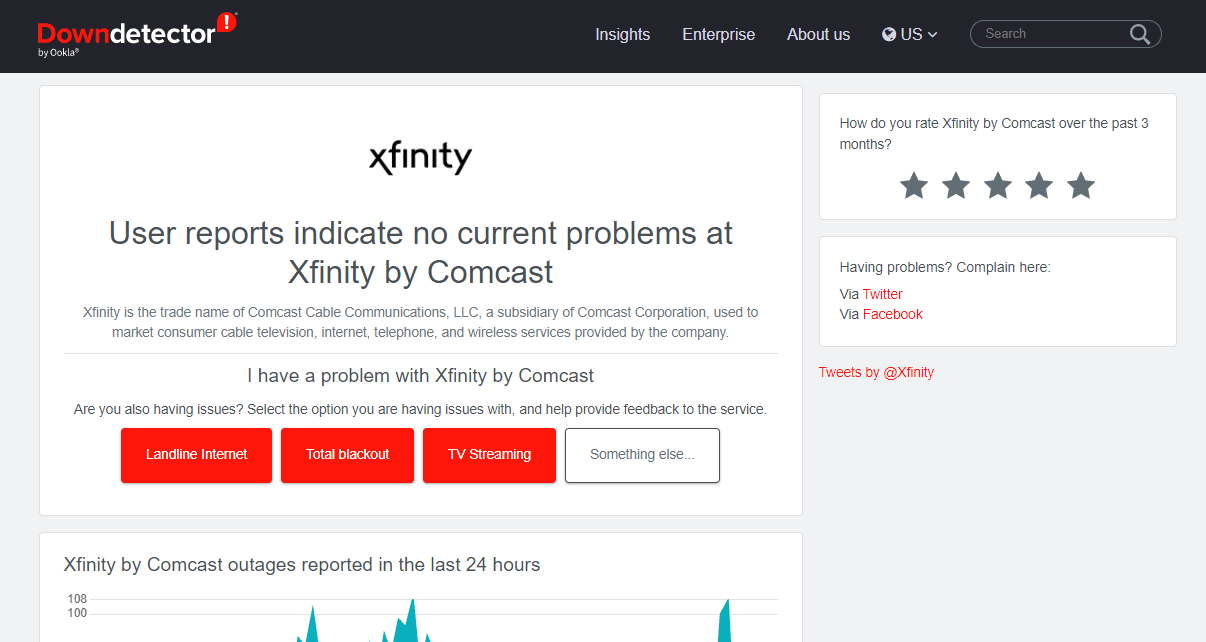
Lea también: Corrija el error TVAPP-00100 en Xfinity Stream
Método 3: modificar la configuración de correo electrónico de Comcast
Si está utilizando una configuración de correo electrónico de Comcast incorrecta, puede causar varios problemas con la plataforma y hacer que pierda varios correos electrónicos. Puede intentar cambiar la configuración de Comcast para averiguar cómo arreglar el correo electrónico de Comcast que no funciona.
Opción I: Modificar Configuración General
Cuando intente arreglar el problema del correo electrónico de Comcast no funciona causado por una configuración incorrecta, primero debe verificar la configuración general de Comcast y verificar los siguientes puntos.
- Asegúrese de verificar si no ha cruzado los límites diarios de correo electrónico.
- Si no puede ubicar un correo electrónico entrante, asegúrese de revisar la carpeta de basura o correo no deseado.
- Revise la lista de bloqueo y asegúrese de que el destinatario de un correo electrónico en particular no esté bloqueado.
- Además, asegúrese de confirmar que no está bloqueado por la persona que intenta comunicarse con usted por correo.
- Asegúrese de estar utilizando la dirección de correo electrónico correcta para enviar los correos electrónicos.
Si esto ayuda y no sabe por qué mi correo electrónico de Comcast no funciona, intente con el siguiente método.
Opción II: Cambiar la configuración de IMAP
Cuando esté seguro de que todas las configuraciones generales son correctas, es hora de verificar las configuraciones más avanzadas. Puede intentar cambiar la configuración de IMAP para arreglar el correo electrónico de Comcast que no funciona en el problema de Outlook.
1. Agregue el nombre del servidor de correo entrante como imap.comcast.net .
2. Ingrese el número de puerto como 993 con SSL activado .
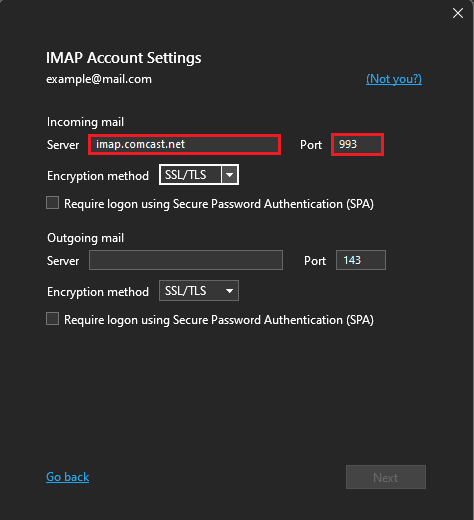
3. Ingrese el número de puerto como 143 con SSL activado si es necesario.
Opción III: cambiar la configuración de POP3
A continuación, puede intentar cambiar la configuración de POP3 para solucionar los problemas de correo electrónico de Comcast.
1. Agregue el nombre del servidor de correo entrante como mail.comcast.net .
2. Ahora agregue el número de puerto del servidor de correo entrante como 995 , POP3 con SSL activado .
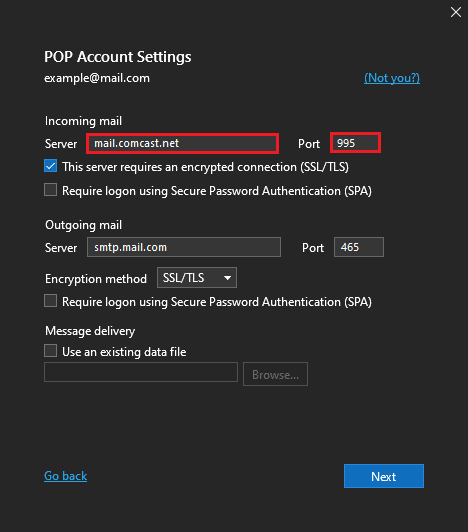
Opción IV: cambiar la configuración de SMTP
Finalmente, debe verificar y modificar la configuración de SMTP en su dispositivo para solucionar el problema de que el correo electrónico de Comcast no funciona.
1. Agregue el Nombre del servicio de correo saliente como smtp.comcast.net .
2. Agregue el número de puerto como 587 (SMTP) .
3. E ingrese el número de puerto como 465 (SMTP) solo si es necesario.
Nota: necesitará un nombre de usuario y una contraseña de Xfinity para la autenticación.
Método 4: modificar la configuración de la cuenta de Outlook
Si el problema ocurre con la aplicación de Outlook en su dispositivo, puede verificar la configuración en la aplicación de Outlook para el correo electrónico de Comcast.
1. Abra Outlook en su computadora y navegue hasta el menú Archivo desde la parte superior izquierda de la ventana.
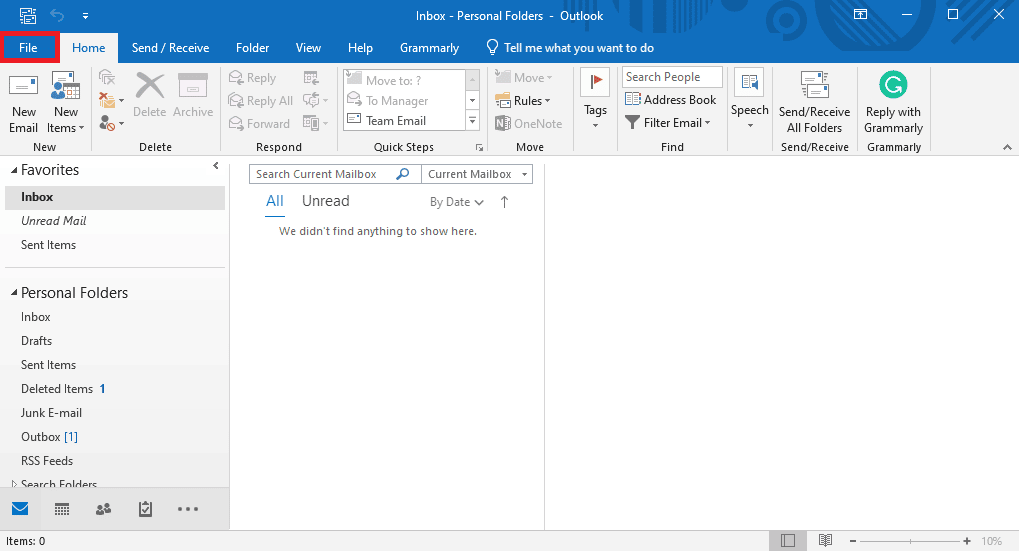
2. Aquí, haga clic en el menú desplegable Configuración de la cuenta y seleccione Configuración de la cuenta... .
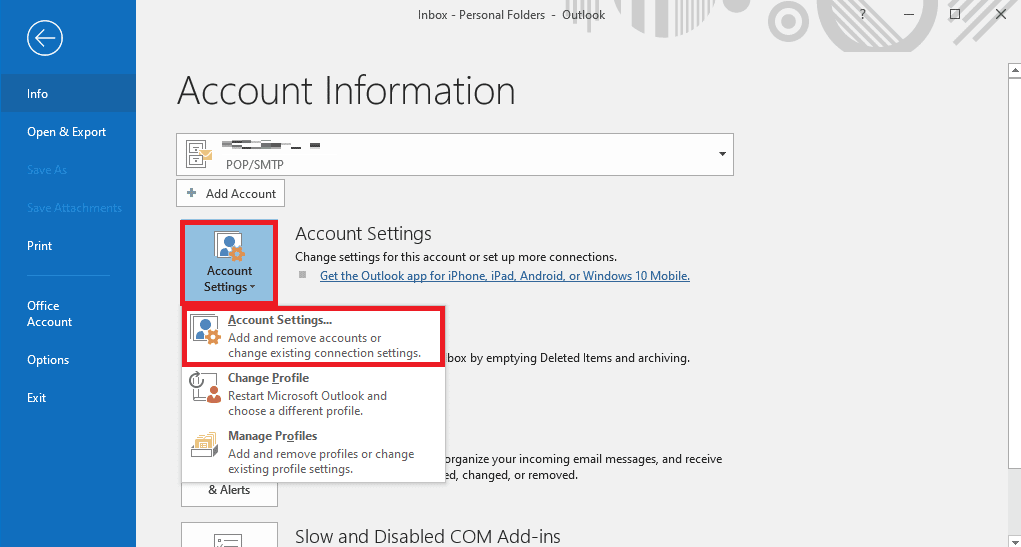
3. Seleccione su cuenta de Xfinity y luego seleccione Cambiar... .
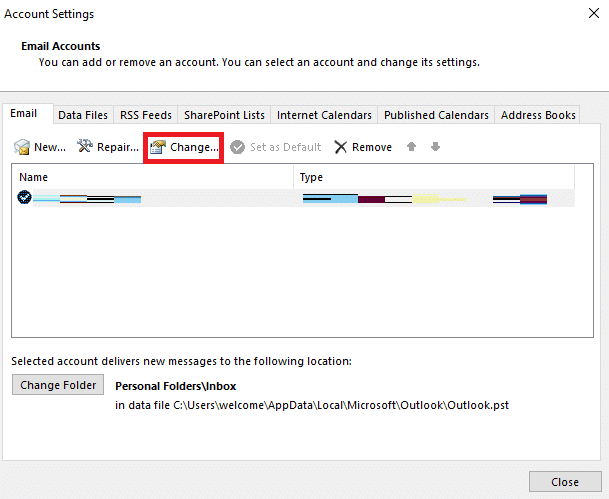
4. Ahora, en el nuevo cuadro de diálogo, busque y haga clic en Más configuraciones… .
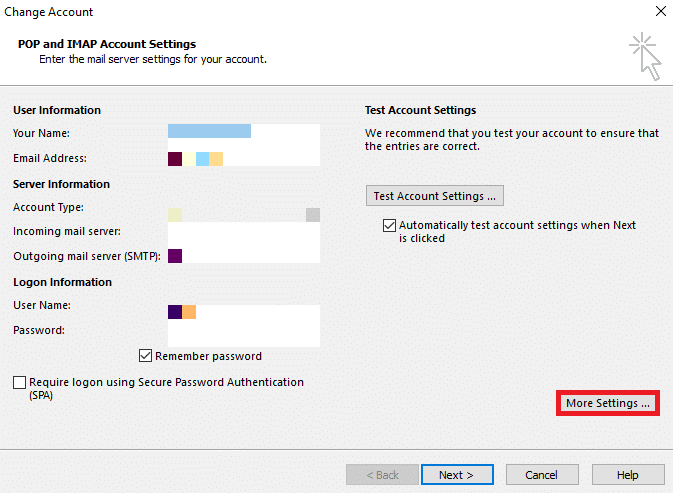

5. Aquí, navegue a la pestaña Avanzado .
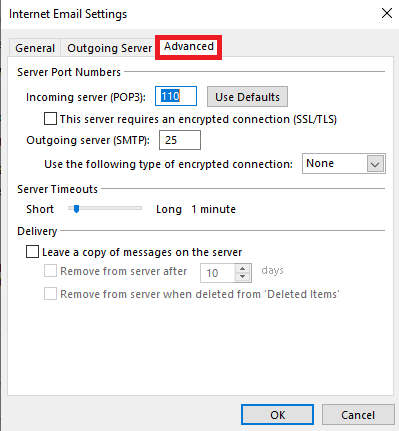
6. Aquí, ingrese el valor del servidor entrante (POP3) como 993 .
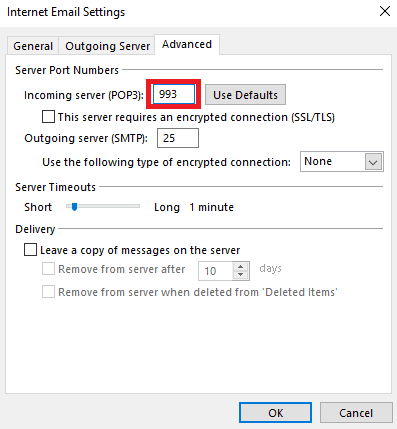
7. Ahora, ingrese el valor del servidor saliente (SMTP) como 587 o 465 .
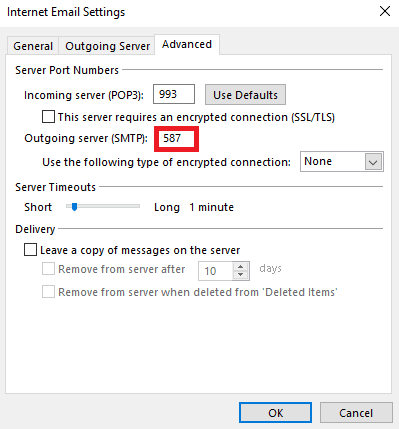
8. Ahora, ubique el menú desplegable Usar el siguiente tipo de conexión cifrada y seleccione SSL/TLS .
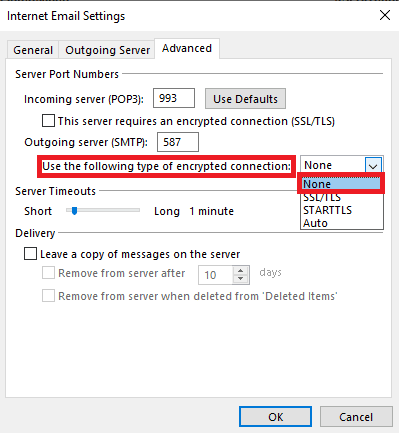
9. Finalmente, haga clic en Aceptar para guardar los cambios.
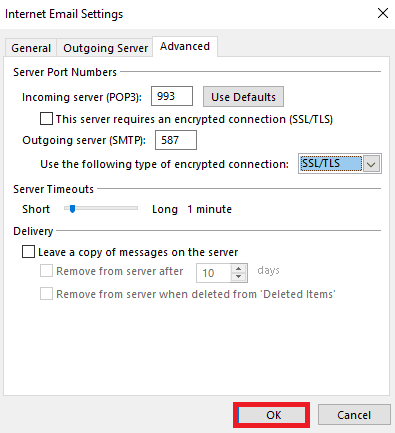
Si este método no ayuda y aún no sabe por qué mi correo electrónico de Comcast no funciona, intente con el siguiente método.
Lea también: 14 formas de corregir el error de desconexión de Outlook en Windows 10
Método 5: Borrar datos del navegador
Si usa Comcast con un navegador, el correo electrónico de Comcast que no funciona en el problema de Outlook puede deberse a varios problemas del navegador. Si los datos del navegador están dañados, como el caché y las cookies, es posible que tenga varios problemas. Por lo tanto, puede intentar solucionar estos problemas borrando los datos innecesarios del navegador en su dispositivo. Puede consultar la guía Cómo borrar caché y cookies en Google Chrome para borrar todos los datos de Google Chrome y solucionar el problema con Comcast.
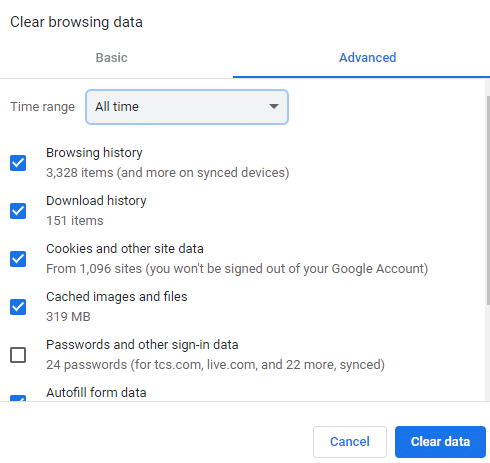
Método 6: deshabilite el Firewall de Windows (no recomendado)
Firewall de Windows es una utilidad importante que ayuda a su computadora a evitar diversas amenazas de Internet, como ataques de malware y virus. Sin embargo, a veces el Firewall de Windows también puede interferir con otros servicios de Internet y bloquear el acceso. Por lo tanto, puede intentar solucionar este problema desactivando temporalmente el Firewall de Windows en su computadora. Puede consultar la guía Cómo deshabilitar el Firewall de Windows 10 para deshabilitar de manera segura el Firewall de Windows en su computadora y descubrir cómo solucionar el problema de que el correo electrónico de Comcast no funciona.
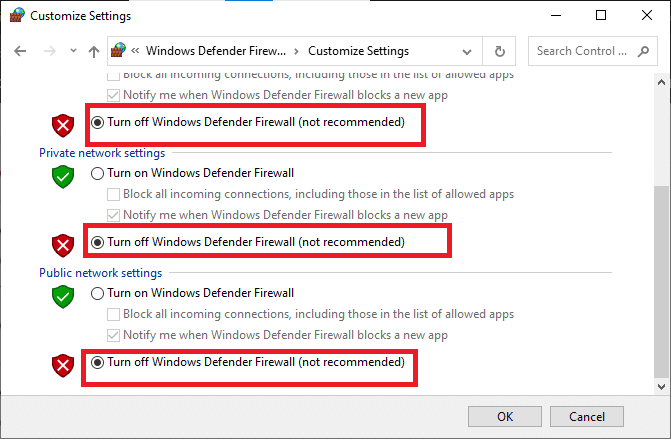
Lea también: Cómo agregar la regla de Firewall de Windows
Método 7: deshabilite el programa antivirus temporalmente (si corresponde)
De manera similar al método anterior, si está utilizando un software antivirus de terceros en su computadora para protegerse de varias amenazas en línea, a veces también puede interferir con otros servicios en línea y puede bloquear su acceso a varios sitios. Por lo tanto, debería considerar deshabilitar su programa antivirus temporalmente en su dispositivo. Consulte la guía Cómo deshabilitar el antivirus temporalmente en Windows 10 para solucionar los problemas de correo electrónico de Comcast.
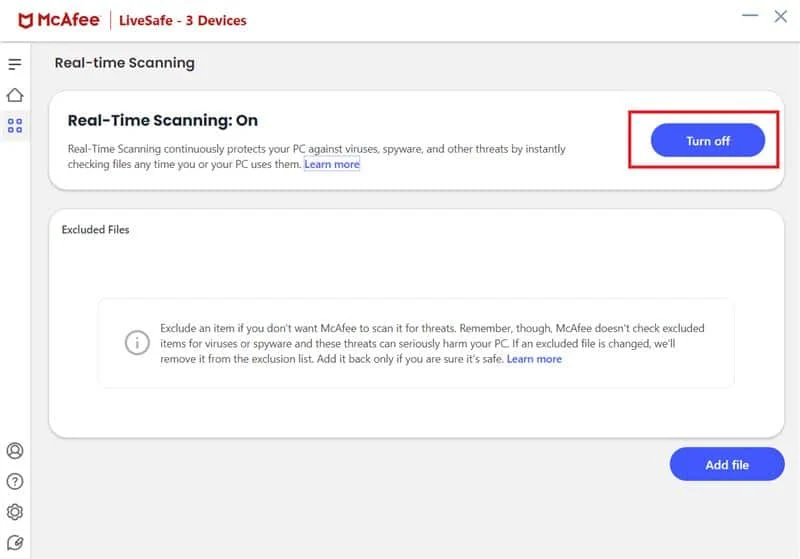
Método 8: habilitar aplicaciones de terceros para conectar el correo de Comcast
A menudo, este problema ocurre con Outlook cuando no ha habilitado aplicaciones de terceros para conectarse con Comcast Mail. Puede solucionar este problema fácilmente visitando su cuenta de Xfinity y cambiando los permisos de Outlook.
1. Abra su navegador web y visite la página oficial de Xfinity sitio web. Inicie sesión con las credenciales correctas.
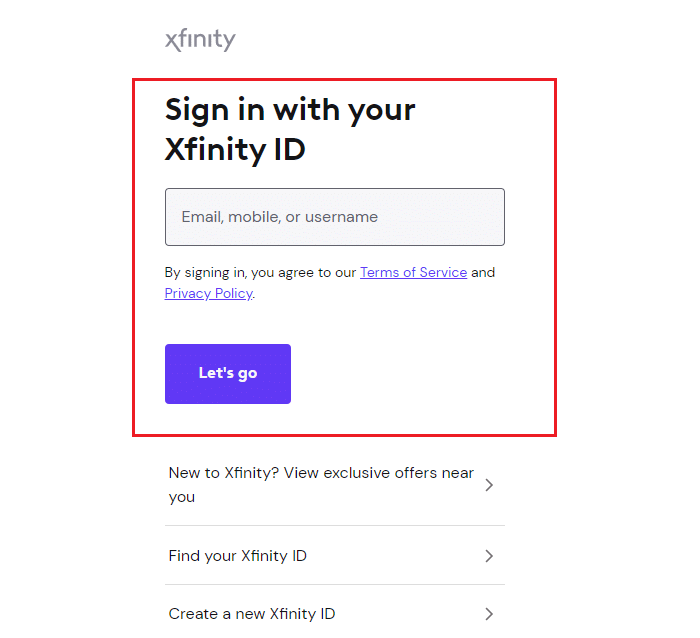
2. Aquí, ubique y seleccione el ícono de Correo y luego seleccione el ícono de Engranaje en la parte superior derecha de la pantalla.
3. En el panel del lado izquierdo, haga clic en Seguridad .
4. Ubique la opción Seguridad de acceso de terceros y marque la casilla Permitir el acceso a mi correo electrónico de Xfinity Connect a través de programas de terceros .
Nota: En los pasos siguientes, hemos mostrado el navegador web Google Chrome como ejemplo.
Método 9: actualizar el navegador
A veces, el problema también puede deberse a un navegador obsoleto; Si su navegador no se ha actualizado por un tiempo, debe intentar buscar actualizaciones manualmente. Puede seguir estos sencillos pasos para actualizar su navegador web.
1. Abra Google Chrome desde el menú Inicio .
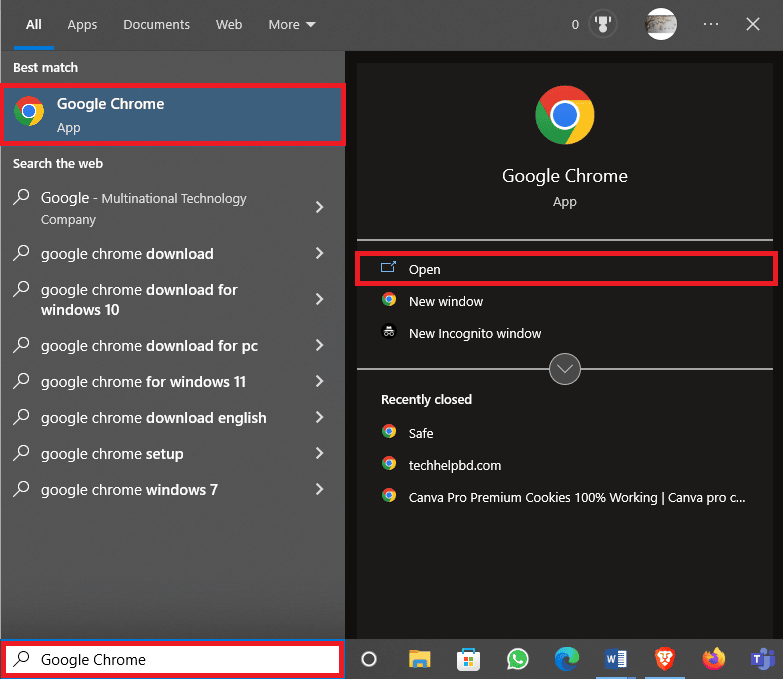
2. Haga clic en las opciones del menú en la parte superior derecha de la ventana.
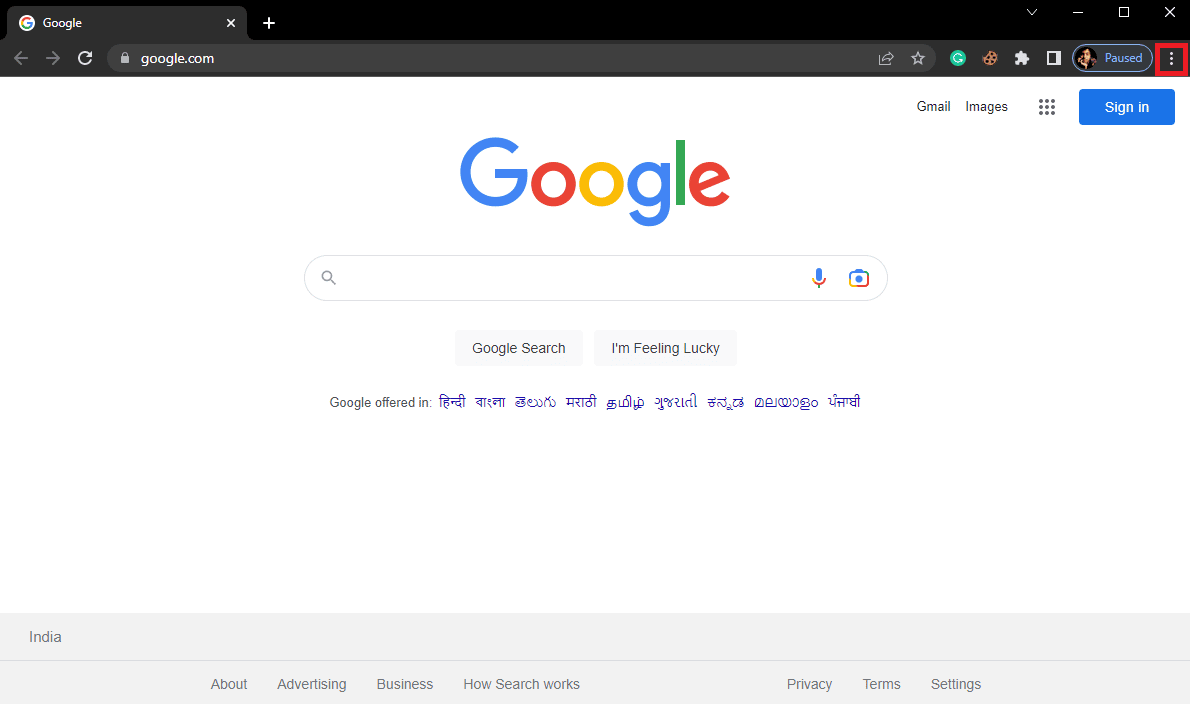
3. Aquí, haga clic en Configuración .
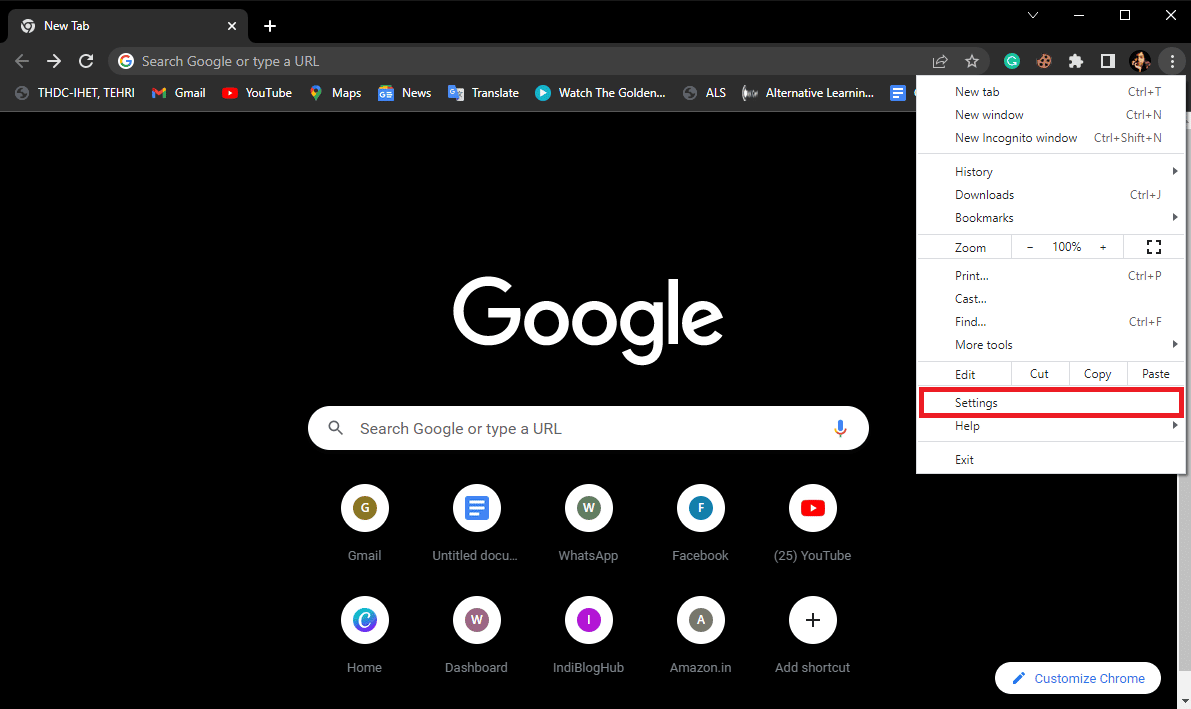
4. En el menú del lado izquierdo, haga clic en Acerca de Chrome y busque actualizaciones.
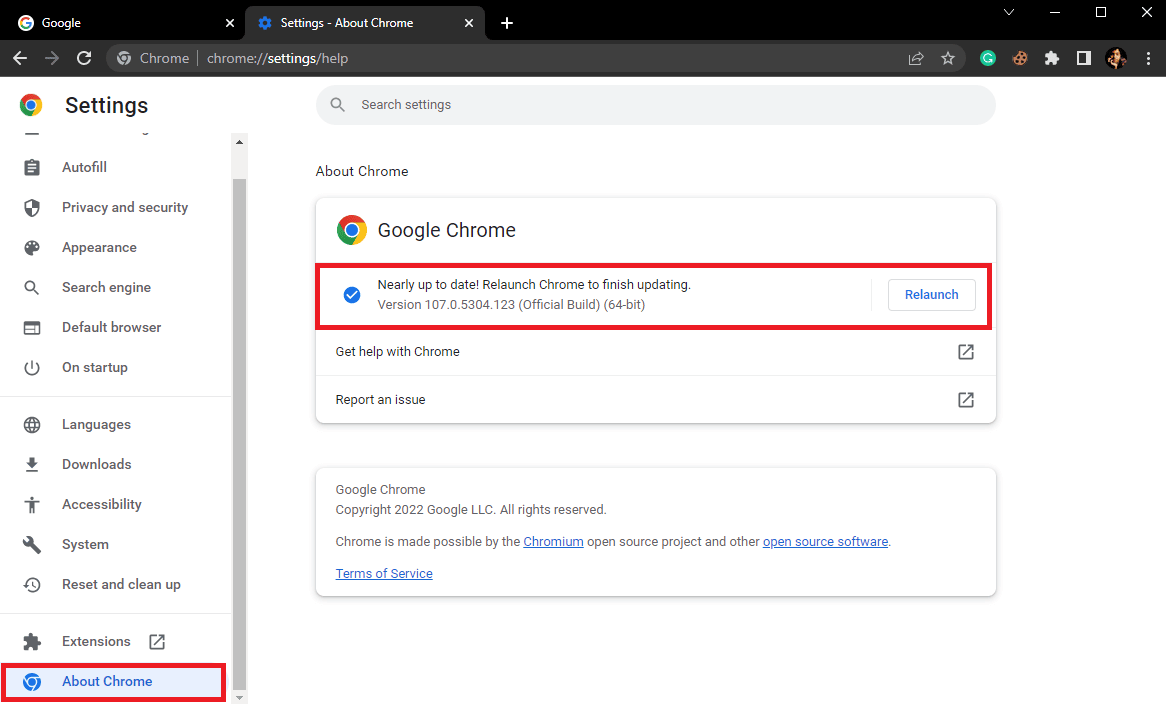
Lea también: Fix Err Proxy Connection falló Error de Chrome
Método 10: restablecer la configuración del navegador
Si ninguno de los métodos anteriores funciona y el problema con Comcast persiste, debería considerar restablecer la configuración del navegador.
1. Abra Google Chrome desde el menú Inicio .
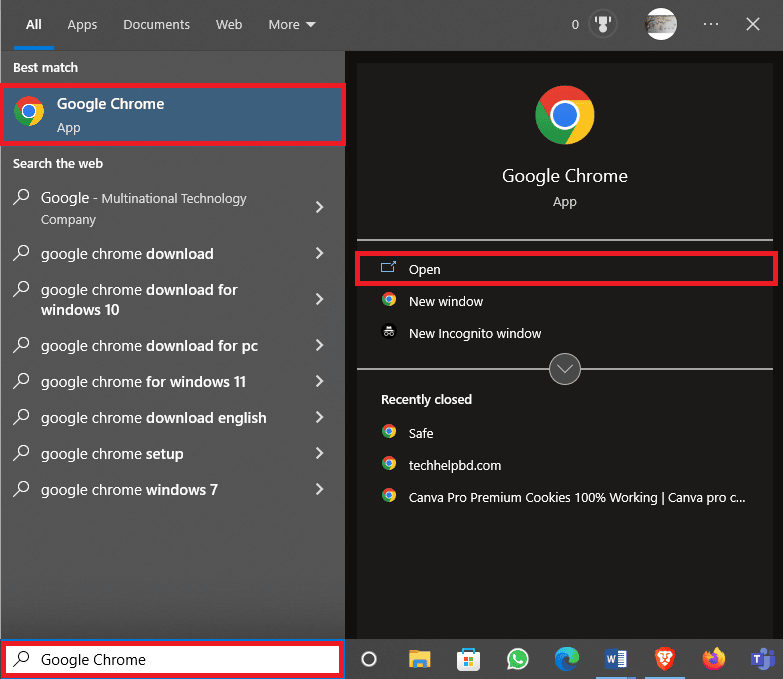
2. Haga clic en las opciones del menú en la parte superior derecha de la ventana.
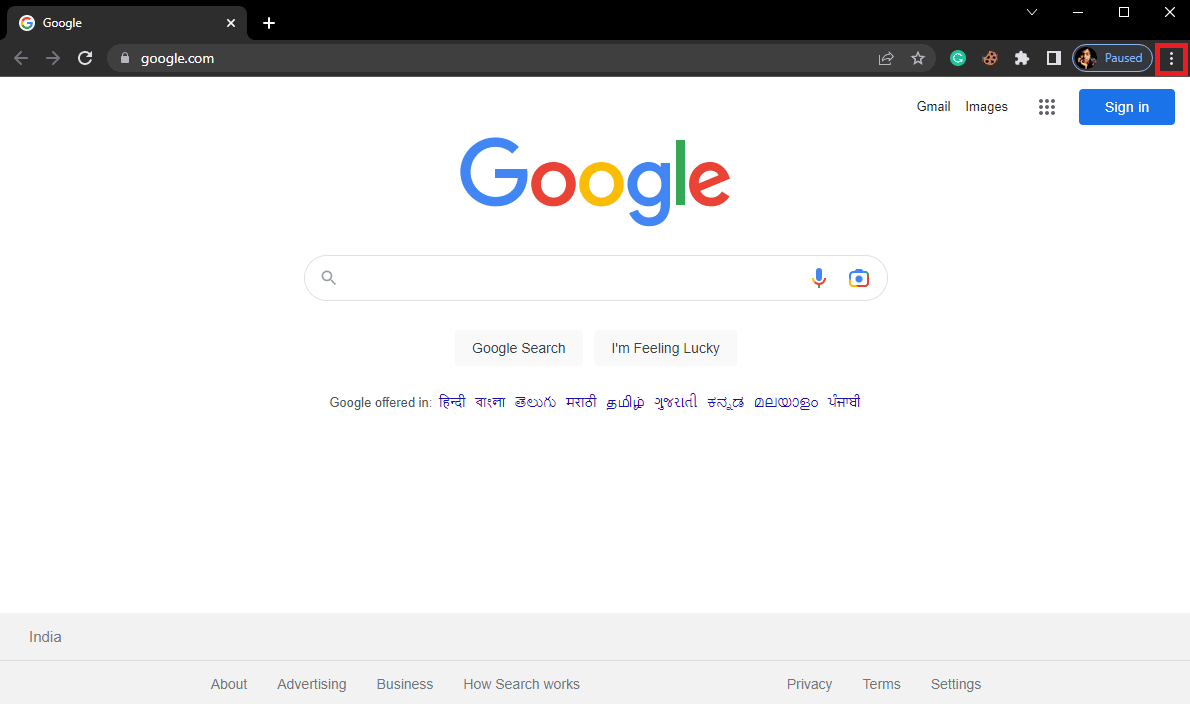
3. Aquí, haga clic en Configuración .
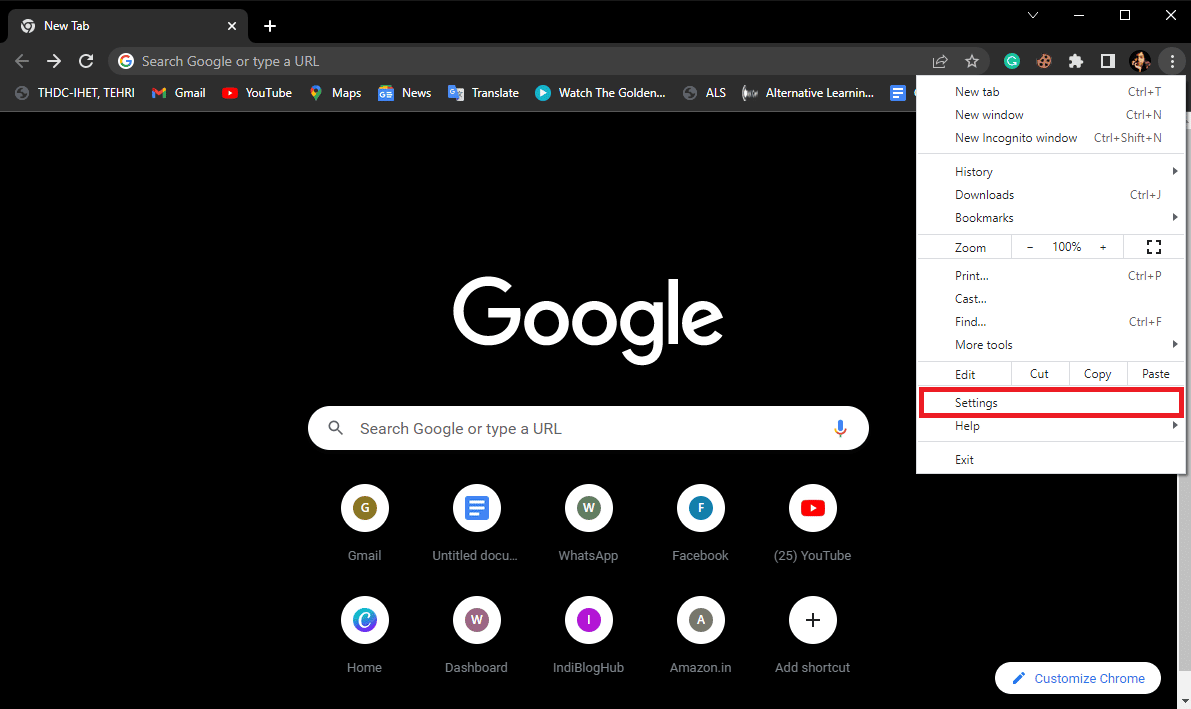
4. Ahora, navegue hasta Restablecer y limpiar .
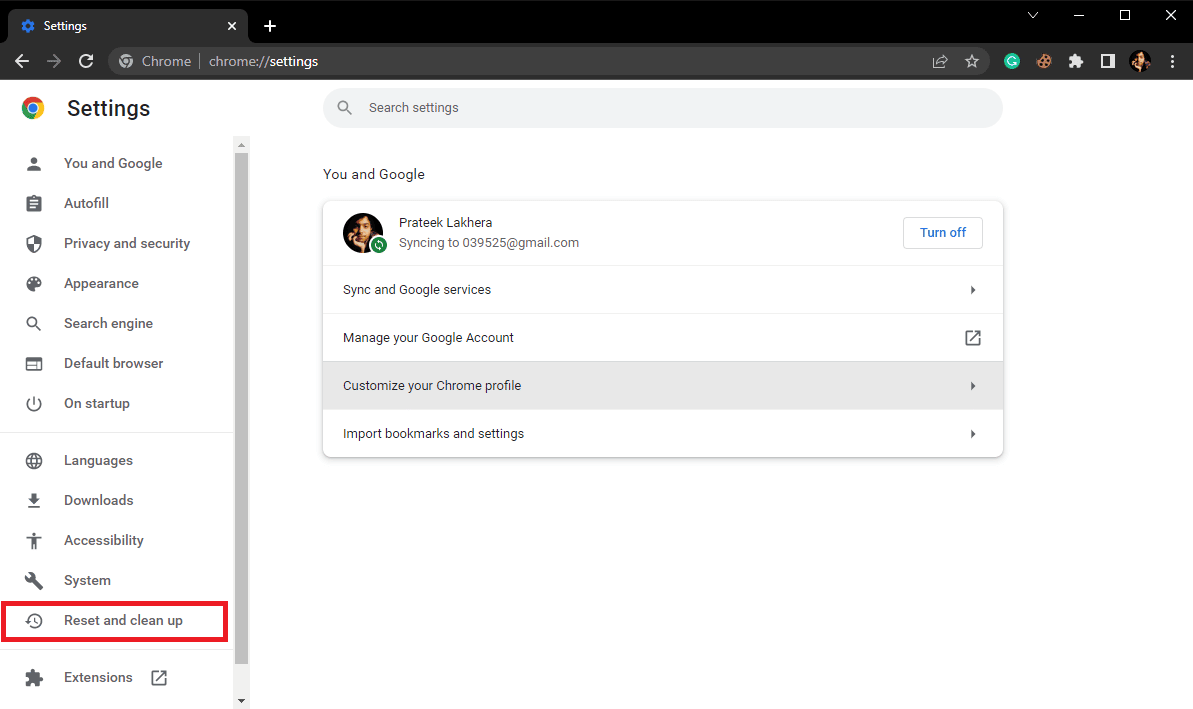
5. Ahora, haga clic en el botón Restaurar la configuración a sus valores predeterminados originales .
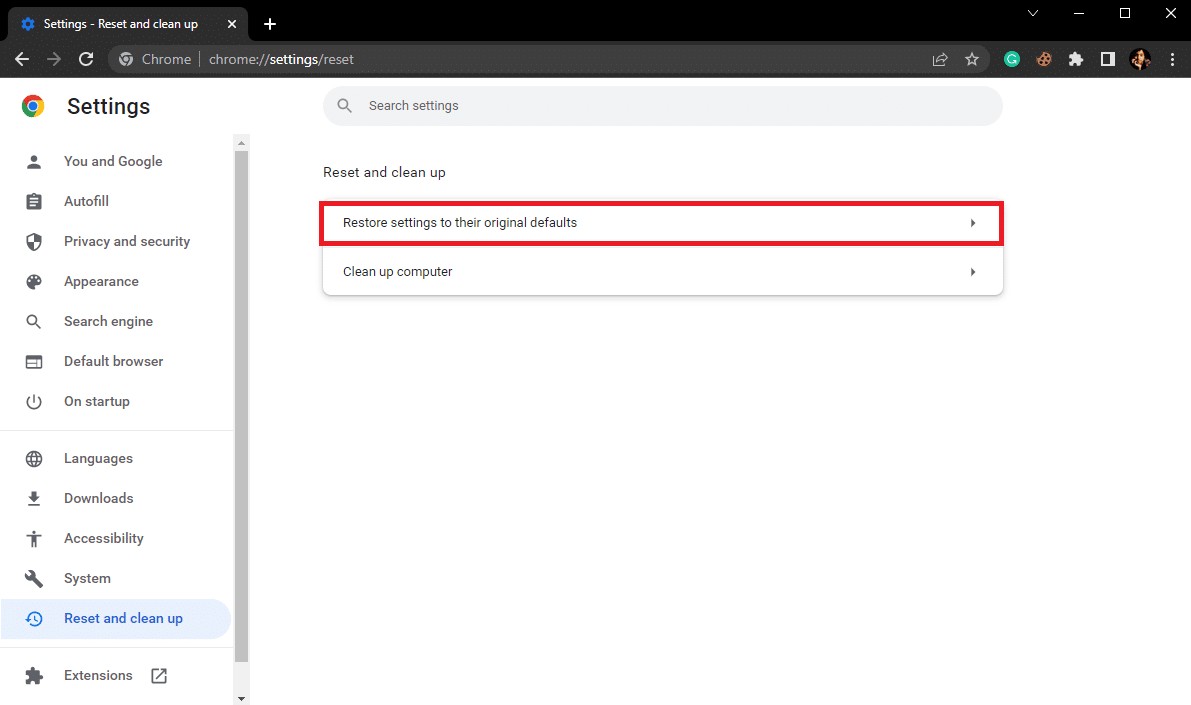
6. Finalmente, haga clic en el botón Restablecer configuración para restablecer Google Chrome a la configuración predeterminada.
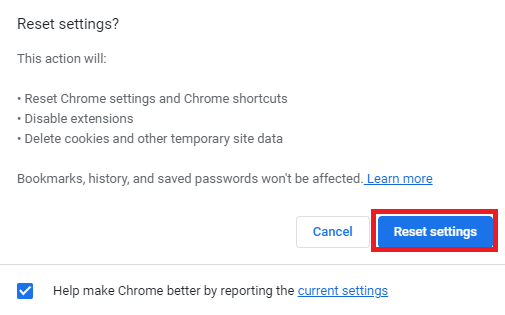
Recomendado:
- 15 formas de corregir el retraso de transmisión de Discord en Windows 10 y 11
- Cómo cancelar la suscripción a FabFitFun
- Arreglar Outlook Autocompletar no funciona correctamente
- Inicio de sesión en el enrutador Xfinity: Cómo iniciar sesión en un enrutador Xfinity de Comcast
Esperamos que esta guía le haya sido útil y que haya podido descubrir cómo solucionar el problema de que el correo electrónico de Comcast no funciona . Háganos saber qué método funcionó mejor para usted para resolver el problema del correo electrónico de Comcast que no funciona en Outlook. Si tiene alguna sugerencia o consulta, háganoslo saber en la sección de comentarios.
